Win11粘滞键如何取消?Win11粘滞键取消的方法
分类:win11教程 2021-08-08
导读: Win11粘滞键如何取消?Win11粘滞键取消的方法--现在有不少小伙伴都在体验Win11系统,也有很多小伙伴在打字时多次按到shift键而导致打开粘滞快捷键,从而影响工作效率,那么应该如何取消粘滞键呢?下面就一起来看看小编怎么操作的吧。 Win11粘滞键取消的方法...
现在有不少小伙伴都在体验Win11系统,也有很多小伙伴在打字时多次按到shift键而导致打开粘滞快捷键,从而影响工作效率,那么应该如何取消粘滞键呢?下面就一起来看看小编怎么操作的吧。
Win11粘滞键取消的方法
1、点击电脑的开始菜单,找到并打开设置选项。
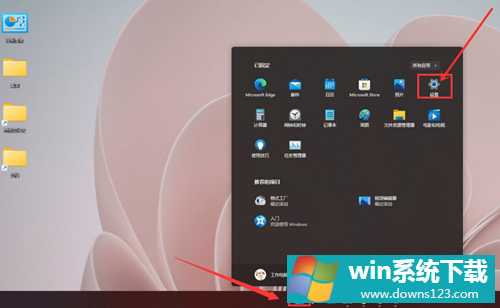
2、在设置页面左侧找到辅助功能,点击键盘栏目选项。
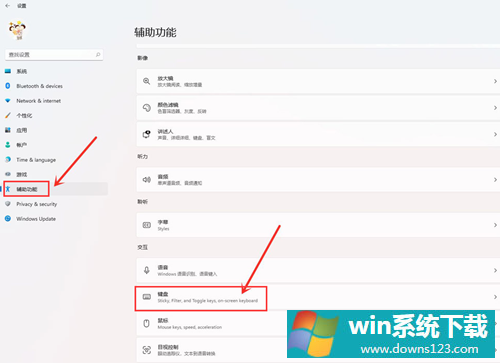
3、找到Sticky keys(粘滞键)后,在右侧的开关选项中点击开启即可。
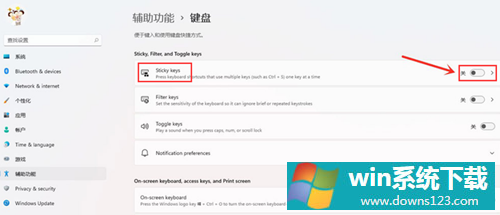
相关文章
- 电脑公司免激活win11 64位全能稳定版v2022.01
- 萝卜家园64位win11共享全新版v2022.01
- 雨林木风win11干净不死机版64位v2022.01
- 番茄花园最新win11 64位超速无死机版v2022.01
- 深度技术win11娱乐内部版64位v2022.01免激活
- 系统之家win11便携增强版64位v2022.01免激活
- Win11不能识别USB设备怎么办?Win11无法识别USB设备的解决方法
- 如何在Win11上本地显示CPU、GPU和RAM使用情况?
- Win11照片查看器如何设置?Win11照片查看器设置方法
- Win11窗口背景颜色如何设置?Win11窗口背景颜色设置的方法


